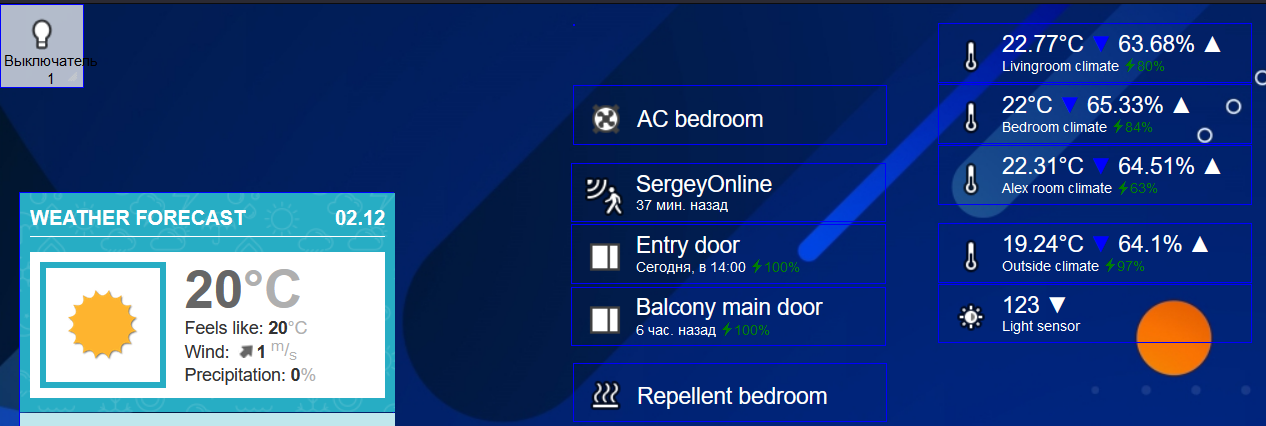Сцены
Сцена представляет собой область для размещения элементов интерфейса пользователя. Элементы могут быть разных типов и служить как для иформирования о состоянии системы, так и для управления различным оборудованием и режимами функционирования. В системе может быть множество сцен. Все сцены вместе доступны по ссылке:
http://IP_адрес_сервера/popup/scenes.html
В таком случае, для переключения между сценами можно использовать соответствующий переключатель в нижней части экрана. Кроме того, каждая сцена может быть открыта в отдельности по ссылке вида:
http://IP_адрес_сервера/popup/scenes/{ID}.html
(вместо {ID} указывается цифровой идентификатор сцены)
Общие настройки
Детали сцены включают:
- Название – наименование сцены
- Приоритет – приоритет сцены в общем списке (чем больше значение, тем раньше показывается сцена)
- Флаг Не включать в список переключающихся сцен – при использовании, сцена будет исключена из общего списка переключаемых сцен и может быть показана только по прямой ссылке.
- Режим Автоматически изменять размер сцены – при включении масштаб сцены будет автоматически изменён под экран устройства
- По ширине и высоте – с учётом ширины и высоты (чтобы сцена отображалась целиком)
- По ширине – только с учётом ширины (возможен вертикальный скроллинг)
- По высоте – только с учётом высоты (возможен горизонтальный скроллинг)
- Фоновое изображение – ???
- Обои – ???
- fixed – ???
- no repeat – ???
- Фон для устройств (Тема) – светлая/тёмная тема для отображения устройств
- Контроль доступа – доступ к сцене (см. раздел Контроль доступа)
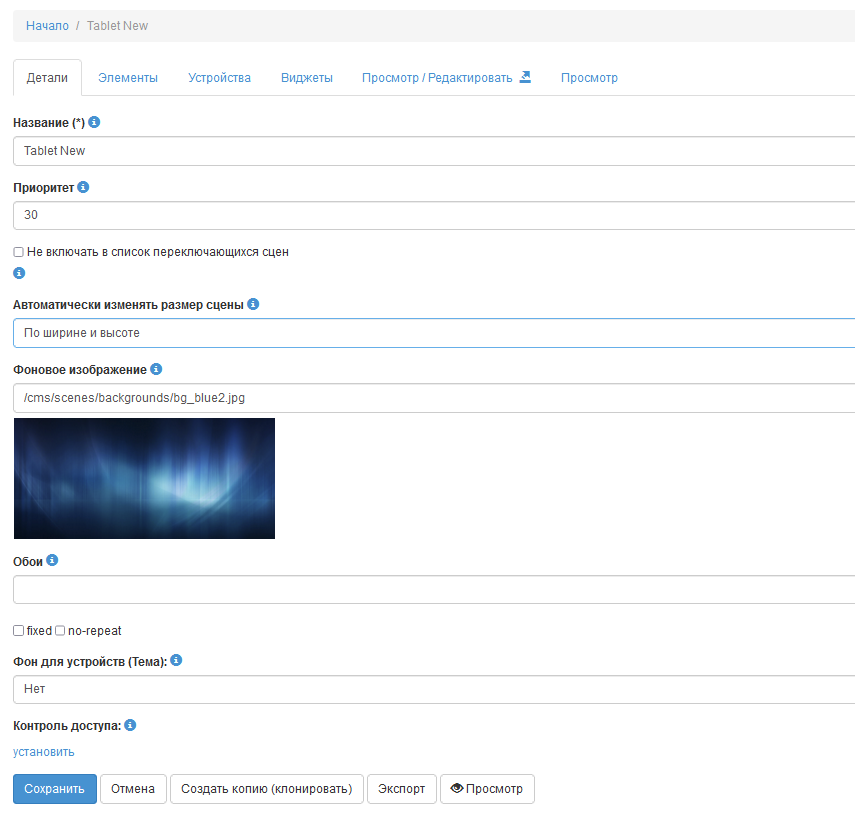
Так же для сцены доступны функции:
- Создать копию (клонировать) – создание новой сцены с копией всех элементов текущей;
- Экспорт – экспорт сцены и элементов в файл;
- Просмотр – открытие данной сцены в режиме просмотра отдельно от остальных сцен;
Элементы
Сцена состоит из элементов разных типов. Каждый тип элементов имеет определённые характеристики и некоторые особенности использования.
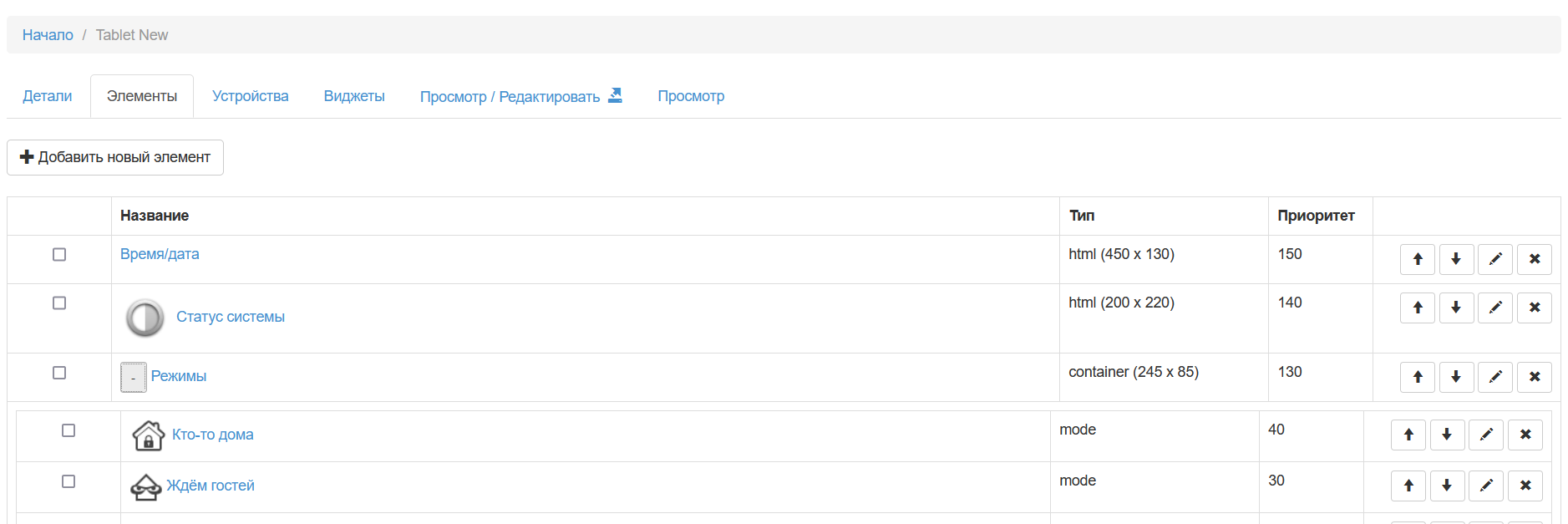
На экране с общим списком элементов сцены они могут быть выбраны по отдельности и экспортированы в файл – функция экспорта вызывается по клавише в нижней части списка. Также доступна обратная функция – импорта элементов из файла. Файл экспорта может быть использован для копирования нескольких элементов из одной сцены в другую, а также для передачи настроек элементов между системами различных пользователей.
Основные характеристики элементов (доступность некоторых характеристик зависит от типа элемента):
- Название
- Приоритет
- Сцена
- Тип
- Связанный объект / метод / свойство
- Использовать элемент
- Стиль
- Анимация появления
- Позиционирование
- Абсолютное
- Друг за другом
- Позиционировать относительно
- Отступ слева
- Отступ сверху
- Расположить в контейнере
- Авто-повтор
- Контроль доступа – подробнее в разделе Контроль доступа
- Состояния (см. ниже)
Состояния элемента
- Название
- Код
- Выполнить при клике
- Ничего не делать
- Выполнить сценарий
- Запускать объект.метод
- Код
- Показать меню при клике
- Показать домашнюю страницу при клике
- Показать другую сцену
- Открыть ссылку при клике
- Условие отображение
- n/a (всегда показывать)
- Простое
- Расширенное
- Переключить на сцену при активации
- Приоритет
Ниже приведены основные типы элементов сцен.
Устройство
Добавление на сцену Простого Устройства (ПУ). Добавление данного типа элемента аналогично использованию вкладки Устройства (см. ниже описание), но позволяет дополнительно настроить позиционирование и эффект появления на сцене.
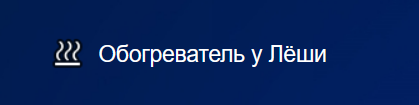
Выключатель
Элемент с иконкой, названием и отображением состояния объекта в зависимости от значения связанного свойства. Также данный элемент вызывает методы turnOn/turnOff по нажатии на него.
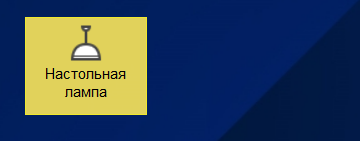
Информер
Элемент предназначен для отображения значений. Возможна настройка состояний при выходе за установленный пороги минимальных и/или максимальных значений.
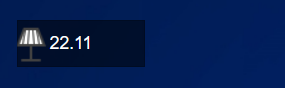
Уведомление
Отображение сообщения на сцене при наступлении заданных условий.

Изображение
Элемент вывода изображения.

HTML
Один из самых гибких элементов – позволяет использовать произвольный HTML-код для состояний. Дополнительно можно подключить использование CSS и JavaScript-кодов, которые будут общими для всех состояний элемента.
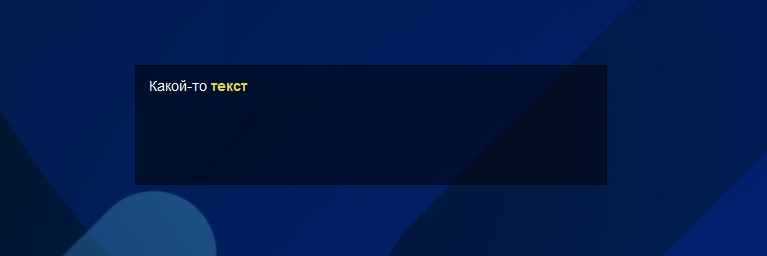
Контейнер
Контейнер является специальным элементом, позволяющим объединять другие элементы в группу и настраивать поведение этой группы. Данный элемент удобно использовать для установки общего условия отображения группы, а так же для того, чтобы позиционировать элементы внутри контейнера, независимо от позиции самого контейнера на сцене.
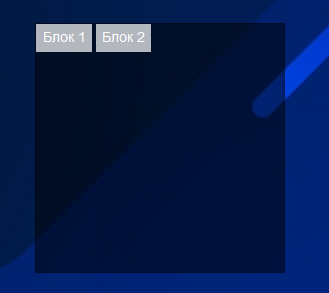
Редактирование элемента:
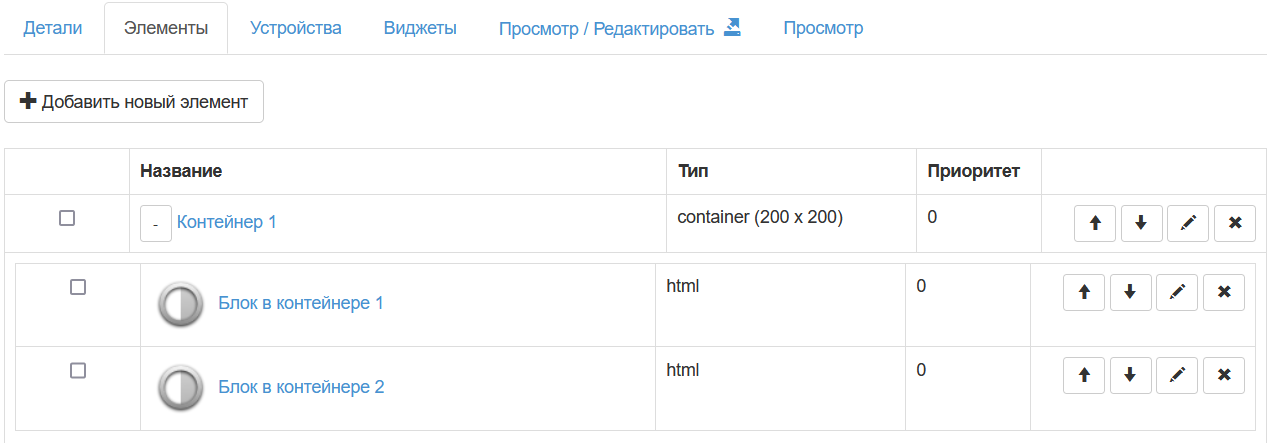
Слайдер
Слайдер – элемент позволяющий последовательно показывать сменяющие друг друга блоки, заданные через Состояния.
Настройка Анимация появления отвечает за тип анимации слайдера (Справа-на-лево, Снизу-вверх, Моргание).
Блок Дополнительный код Javascript позволяет задать опции слайдера (полный список опций
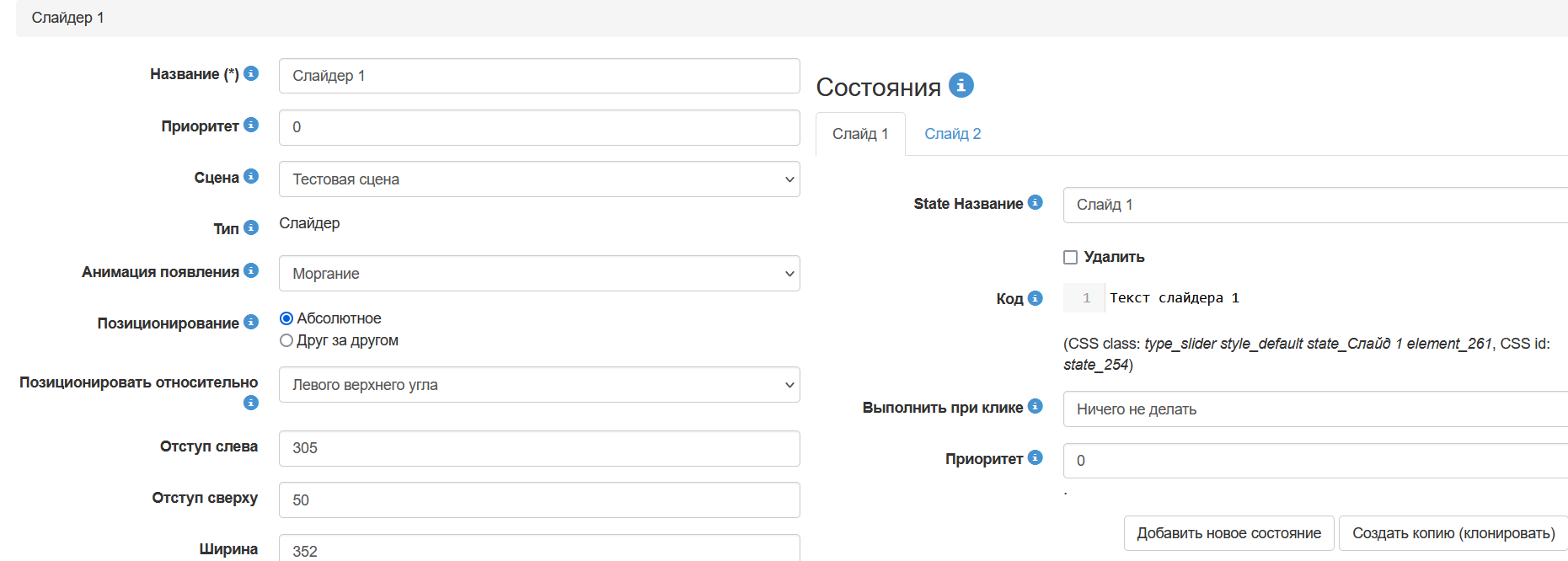
Индикатор режима
Элемент для отображения состояния объекта, например одного из режимов работы системы. После добавления и указания связанного объекта будет автоматически создано два состояния (on/off), привязаны зависимости отображения к свойству active и указаны методы выполнения при нажатии на состояние (activate/deactivate).
Через изменение стиля можно задать иконку, отвечающую за указанный режим.
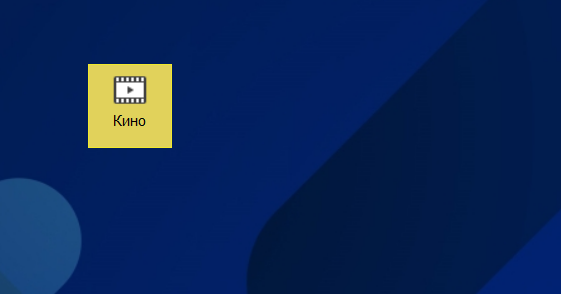
Редактирование элемента:
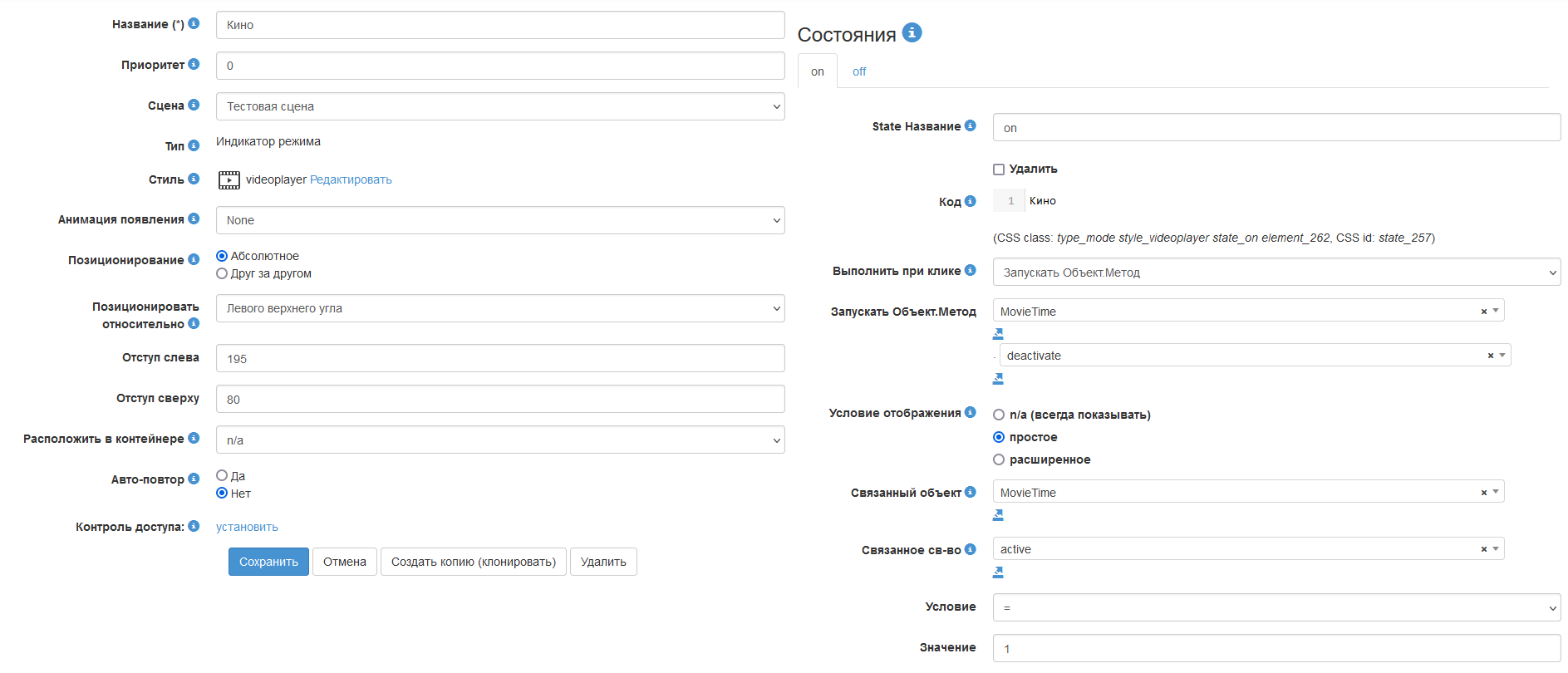
Клавиша
Простой элемент управления, позволяющий привязать вызов метода к нажатию на клавишу.
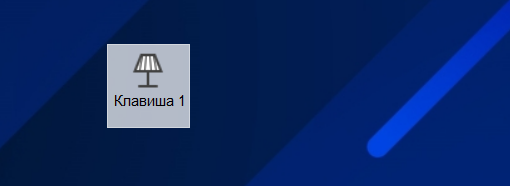
Редактирование элемента:
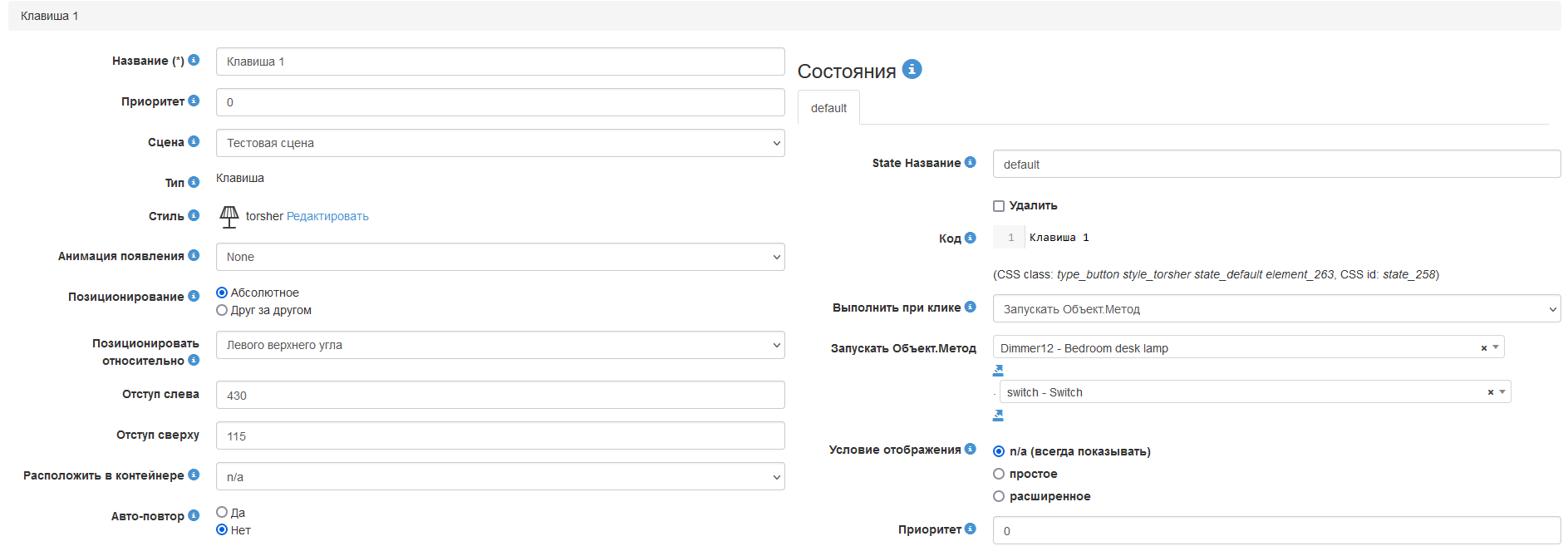
Нав. ссылка (новое окно/переход)
Два схожих элемента, служат для навигации.
При использовании элемента типа Навигационная ссылка (новое окно) по клику на сцене открывается дополнительное окно, внутри которого открывается заданная ссылка.
Если использовать элемент типа Навигационная ссылка (переход), то по клику будет осуществлён переход по ссылке.
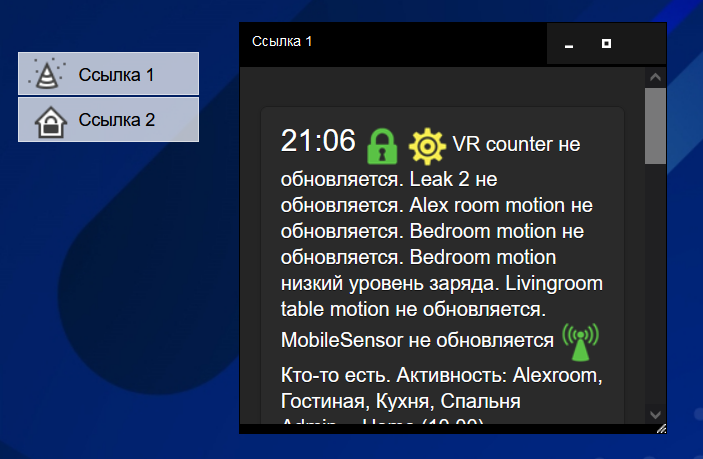
Редактирование элемента:
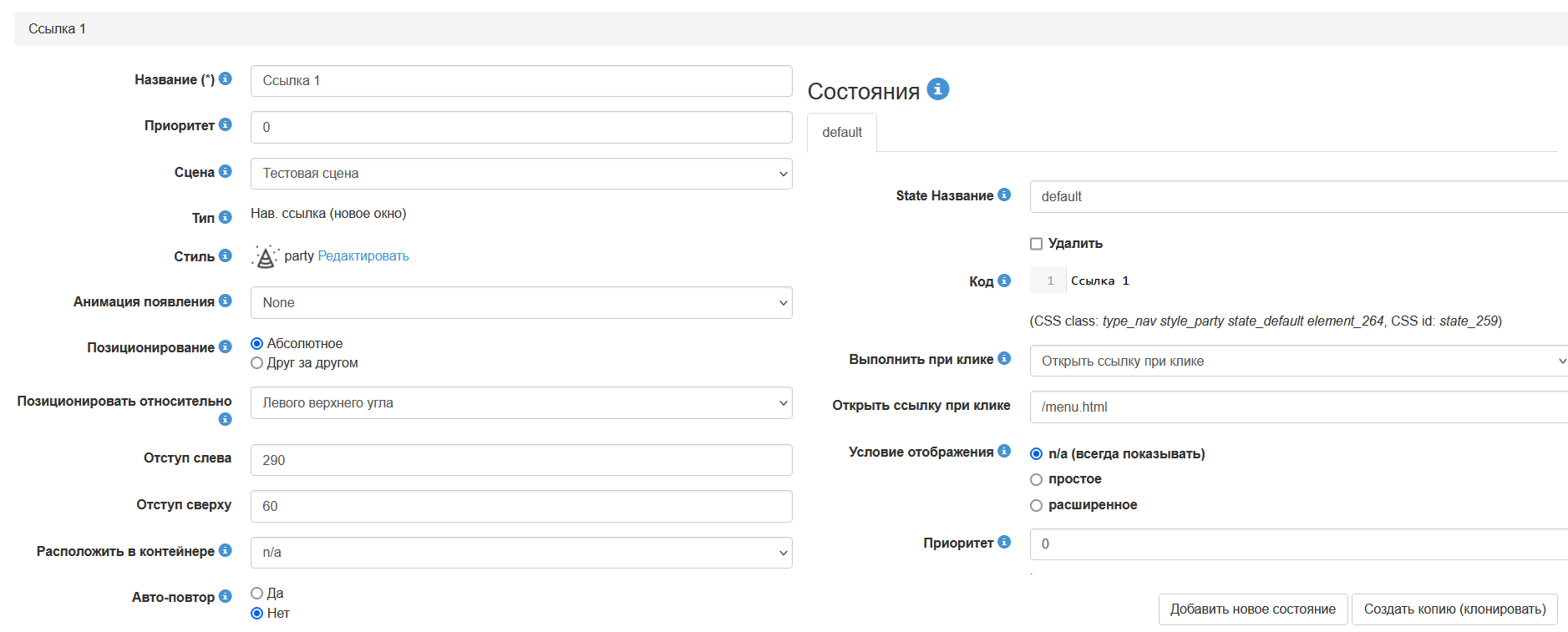
Menu control
Элемент вставки меню управления на сцену.

Редактирование элемента:

Объект
Элемент служит для вставки Объекта. Для показа объекта используется его Шаблон отображения.
В связи с тем, что отображение Простых устройств использует тот же механизм шаблонов, то вставка объекта, связанного с устройством будет аналогично добавлению элемента типа Устройство.
Редактирование элемента:

Устройства
Закладка Устройства позволяет оперативно добавить на сцену элементы управлений Простых Устройств. При добавлении устройства можно выбрать тип шаблона отображения (полный/мини). Непосредственное расположение элементов на сцене необходимо изменить открыв сцену в режиме редактирования (см. ниже).

Виджеты
Виджеты являются альтернативой Элементов. Они, с одной стороны, менее гибкие в плане возможных настроек отображения, однако, с другой стороны, более простые в использовании и дают возможность размещать информацию на сцене указав минимальное количество параметров.
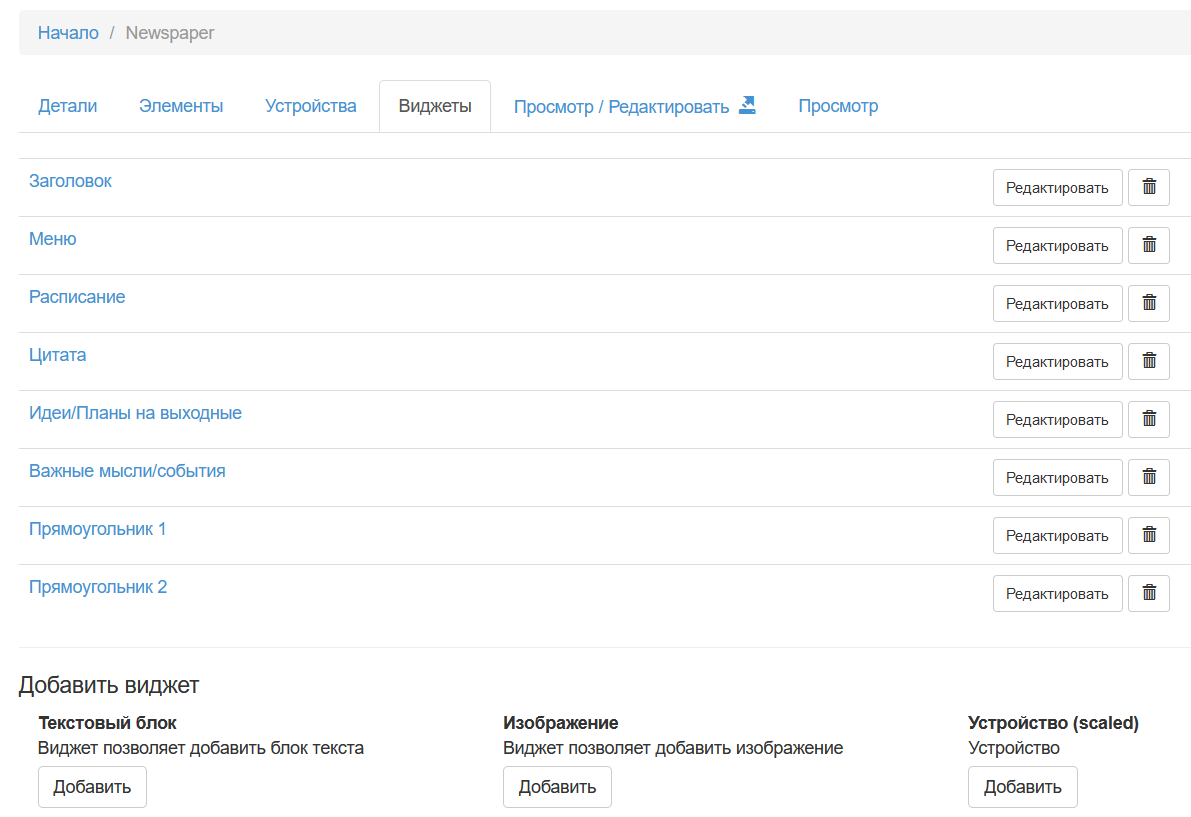
Пример интерфейса настройки виджета Текстовый блок:

Работа со сценой в режиме редактирования
Открытие сцены в режиме редактирование позволяет визуально изменять положение добавленных элементов, менять их размер, переходить в настройку отдельного элемента (левым кликом мышки), а также добавлять новые на место курсора (правым кликом мышки).